돈버는 형님들 정윤진 유투브를
보고, 책도 읽어보고싶어서
주문했는데, 다음날 바로
받을수 있었어요.
받자마자 첫장을 넘기다가
편하고 재미있게 구성되어있어서
하루에 후딱 읽을수있었어요.


작가 정윤진님의 청년시절 고군
분투하는 모습이 실감나는 안타까
움도 어느새 잊을정도로 단숨에
몰아가는 흥미진진한 소설같은
내용 전개였어요.
무엇보다 중요한것은, 이책을
읽자마자 따라해보고싶은 강한
충동에 그만, 일을저지르고
말았어요.
안움직여,안해,안해,가르쳐줘도
안해, 이음성이 귓전에 맴도는데,
나는 한다~~ 라고 속으로 외치며,
사업자등록을 해버렸다는 말입니다.

1.사업자등록하기
일을벌리기 시작하니,
국세청홈페이지에서,
상호명을 정하고,대표자성명 을
쓰고,전화번호,주소,전자메일,
사업설명,업태(전자상거래)를
입력하고, 간이과세자로 (일단시작
이니 과히지않게)등록합니다.
접수증을받고,
바로 끝났어요.
쇼핑몰은 학벌이나,지식으로
하는게아니다.엉덩이로 하는것이다
라는 작가님 말씀대로 엉덩이로
해보려고합니다.
꾸준히=엉덩이 라는 뜻입니다.

다음날,
문자가 옵니다.
사업자등록이 되었으니, 출력할
수있어요.
우와~~ 사업자 등록증을 몇번이고
만져봅니다.
2.사업자전화번호
다음, 아톡이라는 앱에서 사업에
쓸 전화번호를 일단 베이직으로
2,000원에 가입을하고 070 번호를
부여받습니다.

3.스마트스토어가입
다음,
N스마트스토어에 판매자가입
을 합니다.
사업자등록증과,통장개인정보를
차례로입력하고,스토어명을
정하고 소개글도 입력하고,
070 번호를 입력하고,대표상품
카테고리선택을 합니다.
나중에변경 가능하다고하니
고민없이 후딱 넘어가요.
출고지와 반품교환지 주소를
일단,집주소로 입력합니다.
사업자등록도 집주소로 했으니
까요. 정산대금입금계좌등록,수령
방법,담당자이름,휴대폰과 전자
메일인증후 신청이 완료됩니다.

4.통신판매업신고
다음,
통신판매업 신고를합니다.
"구매안전서비스 이용확인증"
이 필요합니다.
스마트스토어 판매자센터 로그인후
정보입력후 구매안전서비스이용
확인증 다운로드 받아요.
통신판매업 신고 검색하고,
정부24에서 민원신청하기 누릅니다.
다운로드받은 구매안전서비스 이용
확인증을 첨부해서 (꼭jpg파일로
전송합니다.)
민원신청하기 클릭하면 문자가
옵니다.
2~3일후 통신판매업 면허세 납입
(40,500원)납입하라는 위텍스경로
문자가옵니다. 위텍스에서 납입
하고 통신판매업신고증을 출력
하면 됩니다. 구청 산업위생과에서
담당을 하는것 같습니다.

저는,아직 통신판매업 신고증
출력전입니다.
주말을 사이에 두고 진행한거라서
5일 정도 걸렸습니다.
스마트스토어 에서도 동시에
승인알림 문자가와서 이메일을
확인하라고합니다.
확인했더니 CS관리 톡톡 인증도
해야하고, 고객확인제 도 입력해야
하고, 여기까지 인증만해도
열번이상 한것 같습니다.
며칠동안 설레이기보다는
두근거림이 있었고. 앞으로
상품등록이나, 주문 반품처리는
어찌할지 생각도 안합니다.^^
한단계씩 밟으면 되려나요?
친구가 한다고하면 ""그냥살어"
라고 할것 같습니다.
벌려놓은 일 이기에 잘해보려
합니다.

5.상품등록
상품등록 화면이 저를 바라보고
있습니다.
"얼른 ~ 개업했으면 물건을
진열해" 라고 말하는것 같습니다.
일단,숨고르기 중입니다.
오늘할일을 내일로 미루는 경험
일기입니다.
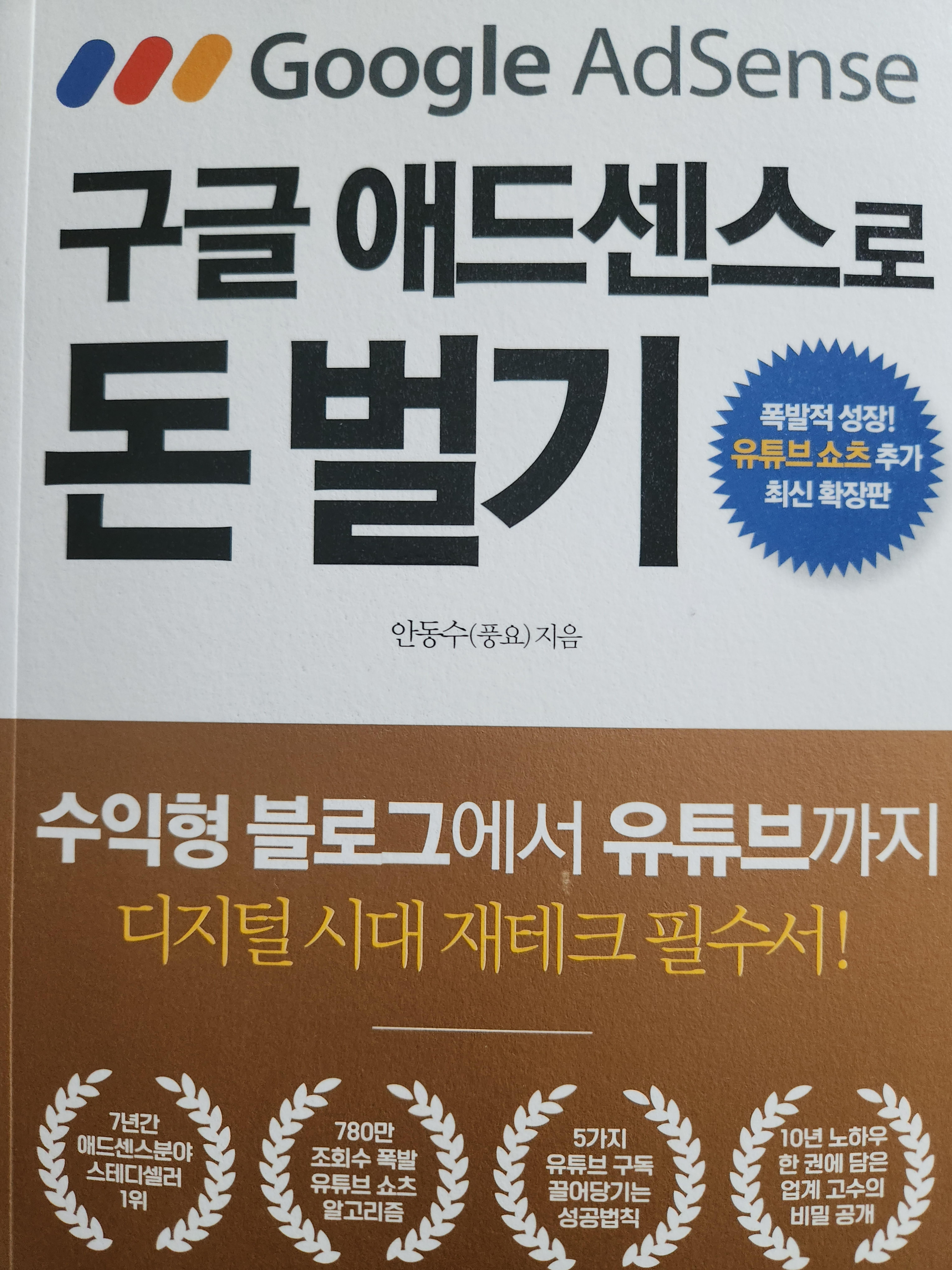
다음 독서는 제대로 하려고,
구글 애드센스 도서주문해서
벌써 옆에 대기중입니다.
읽어야 겠지요. 멋진 티스로리로
성장하고 싶기도 합니다.
읽어주셔서 감사합니다.

#부의변곡점#돈버는형님들
#사업자등록하기#스마트
스토어가입하기#통신판매업
신고하기#방구석개업하기#
국세청#정윤진작가님#쇼핑몰
#아톡#사업자전화번호받기